Pasos para realizar una restauración del sistema en Windows 11

Si experimentas errores o bloqueos, sigue los pasos para una restauración del sistema en Windows 11 para regresar tu dispositivo a una versión anterior.
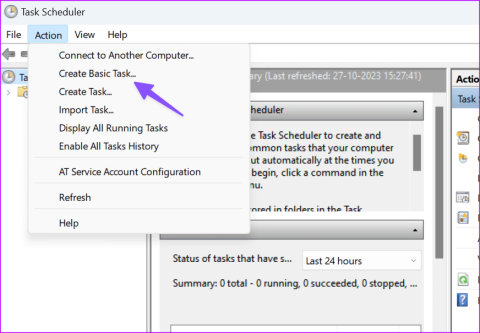
La función de suspensión o hibernación nos permite mantener los ordenadores encendidos con frecuencia. Seguir esto durante un período prolongado podría afectar el rendimiento general del sistema y la duración de la batería en el caso de las computadoras portátiles. Ahí es donde programar el apagado automático en Windows salva el día. Siga las instrucciones para aprender a configurar un temporizador de apagado en Windows.

Digamos que el botón de encendido de la computadora está roto. O, por alguna extraña razón, su PC no se apaga manualmente cuando hace clic en Apagar en el menú de Windows. Programar el apagado automático será el camino a seguir. Dejando a un lado los problemas técnicos, programar el apagado le ahorrará energía de la batería si es del tipo que se queda dormido mientras trabaja hasta tarde en su computadora portátil.
El Programador de tareas es una aplicación integrada en el sistema operativo Windows y puede aprovecharla al máximo para programar diferentes tareas. Aquí se explica cómo usarlo para programar un apagado automático en su PC.
Paso 1: escriba Programador de tareas en la barra de búsqueda de su computadora con Windows y presione Enter.
Paso 2: en la sección Acciones, haga clic en Crear tarea básica.

Paso 3: Asigne un nombre a la tarea, una descripción (opcional) y haga clic en Siguiente. Para este tutorial, nombraríamos la tarea: Apagado automático a las 12 a. m.

Paso 4: Elija con qué frecuencia desea que se realice la tarea y haga clic en Siguiente. Es decir, con qué frecuencia desea apagar su PC. Podría ser diario, semanal, mensual, etc. Podría ser una tarea única.

Paso 5: A continuación, seleccione una fecha de inicio y la hora a la que desea que su PC se apague automáticamente.

Paso 6: en la nueva ventana, seleccione Iniciar un programa y toque el botón Siguiente.

Paso 7: seleccione el programa que hace que su PC se apague. Haga clic en el botón Examinar.

Paso 8: navegue hasta la parte inferior de la página, seleccione la aplicación de cierre y haga clic en Abrir.
Paso 9: escriba -s en el cuadro Agregar argumentos (opcional) y haga clic en Siguiente.

Paso 10: obtenga una vista previa de la tarea de apagado automático en la nueva ventana y haga clic en Finalizar.

Luego, su computadora se apagará automáticamente a la hora específica que establezca en el Programador de tareas. Si es Diario en el Paso 4 (arriba), entonces su computadora se apagará automáticamente todos los días a la hora establecida.
Puede utilizar el menú del símbolo del sistema para apagar automáticamente una PC con Windows. El único inconveniente es que el comando se ejecuta en segundo plano y no aparecerá ningún indicador que le recuerde que debe guardar su trabajo. Siga los pasos a continuación.
Paso 1: presione la tecla de Windows para abrir el menú Inicio, escriba Símbolo del sistema y presione Entrar.
Paso 2: en la ventana del símbolo del sistema, ingrese el comando que se menciona a continuación. Reemplace XXXX con la cantidad de segundos después de los cuales la computadora se apaga. Por ejemplo, puede ingresar ' shutdown -s -t 7200 -f ' para apagar su computadora automáticamente después de dos horas.
apagar -s -t XXXX -f

Paso 3: También puedes apagar la PC en un momento específico. Por ejemplo, puede ingresar ' a las 22:30 apagado/s ' y apagar su PC.
en el momento del apagado /s

Consulte nuestra guía si el símbolo del sistema no se abre en su PC con Windows.
El cuadro de diálogo Ejecutar también es una herramienta útil para ejecutar comandos rápidos y realizar tareas. Sí, es útil programar el apagado automático en Windows. Por supuesto, deberá memorizar y escribir el comando cada vez que desee utilizar el cuadro de diálogo Ejecutar.
Paso 1: presione el método abreviado de teclado Windows + R para abrir el cuadro de diálogo Ejecutar.
Paso 2: escriba el siguiente comando y haga clic en Aceptar:
apagado -s -t XXXX

Reemplace XXXX con el número de segundos.
La barra de búsqueda de Windows tiene muchas funciones. Ofrece la forma más rápida de configurar un temporizador de apagado automático en Windows.
Paso 1: presione la tecla de Windows y busque el siguiente comando:
apagado -s -f -t tiempo

Paso 2: Reemplace el tiempo con la cantidad de segundos y presione Enter.
Asegúrese de guardar los cambios antes de que su PC se apague en un momento específico.
Los atajos son fantásticos para iniciar rápidamente tus aplicaciones y software favoritos. También funcionan para archivos por lotes y comandos ejecutables rápidos. Si no desea recordar un comando de apagado automático específico, puede crear un acceso directo en el escritorio para él.
Paso 1: haga clic derecho en el escritorio y expanda Nuevo en el menú contextual.
Paso 2: seleccione Acceso directo.

Paso 3: Ingrese el siguiente comando. Haga clic en Siguiente: reemplace XXXX con la cantidad de segundos después de los cuales desea apagar la PC:
apagado -s -t XXXX

Escriba un nombre para el acceso directo. Pulsa el botón Finalizar.

Windows crea un acceso directo en el escritorio. Puede hacer doble clic en él para iniciar el temporizador.
Cuando apaga su PC con Windows, cambiarla para iniciar su flujo de trabajo lleva un tiempo. En su lugar, puedes poner tu PC con Windows en hibernación, que es la combinación perfecta entre suspensión y apagado.
Paso 1: presione la tecla de Windows y busque Opciones de energía.
Paso 2: abre la configuración avanzada.

Paso 3: expanda Suspender y seleccione Hibernar después.

Puede configurar su computadora portátil con Windows para que hiberne con la batería o cuando esté enchufada después de un tiempo específico.
Muy pocas personas pueden utilizar esta función y conocer su existencia. La capacidad de programar el apagado automático es una característica útil de Windows. Si trabaja en su computadora todo el día y le resulta difícil dejar la pantalla para ir a dormir, puede programar el apagado automático para la hora de acostarse.
La función también puede funcionar como función de control parental. Puede programar el apagado automático de las computadoras de sus hijos para limitar el tiempo que pasan jugando o viendo películas en sus computadoras personales (o domésticas).
Si experimentas errores o bloqueos, sigue los pasos para una restauración del sistema en Windows 11 para regresar tu dispositivo a una versión anterior.
Si estás buscando las mejores alternativas a Microsoft Office, aquí tienes 6 excelentes soluciones para comenzar.
Este tutorial te muestra cómo puedes crear un icono de acceso directo en el escritorio de Windows que abre un símbolo del sistema en una ubicación específica de la carpeta.
¿Es Start11 mejor que la barra de tareas de Windows? Echa un vistazo a algunas de las ventajas clave que Start11 tiene sobre la barra integrada de Windows.
Descubre varias maneras de solucionar una actualización de Windows dañada si tu máquina tiene problemas después de instalar una actualización reciente.
¿Estás luchando por descubrir cómo establecer un video como protector de pantalla en Windows 11? Revelamos cómo hacerlo utilizando un software gratuito que es ideal para múltiples formatos de archivos de video.
¿Te molesta la función Narrador en Windows 11? Aprende cómo deshabilitar la voz del narrador de múltiples maneras fáciles.
Mantener múltiples bandejas de entrada de correo electrónico puede ser complicado, especialmente si tienes correos importantes en ambos. Este artículo te mostrará cómo sincronizar Gmail con Microsoft Outlook en dispositivos PC y Mac de Apple.
Cómo habilitar o deshabilitar el sistema de archivos cifrados en Microsoft Windows. Descubre los diferentes métodos para Windows 11.
Te mostramos cómo resolver el error Windows no puede iniciar sesión porque no se puede cargar su perfil al conectar a una computadora a través de Escritorio Remoto.






